Amiga w sieci lokalnej Ethernet (3) - Dzielenie łącza
Stało się! Mamy w domu dwa komputery. Do Amigi dołączył pecet, który sobie szumi na biurku obok. Kiedy początkowa fascynacja opadła zaczynamy się zastanawiać, co by tu wykombinować, żeby internet, który do tej pory mieliśmy na Amidze, był także w pececie.
Teoria
Niniejszy artykuł dotyczy tylko i wyłącznie sytuacji, gdy nie mamy możliwości podpiąć obu komputerów oddzielnymi kablami. Coraz więcej jest sieci osiedlowych, więc czasami wystarczy doprowadzić do nowego komputera dodatkowy kabel od huba, by internet był w obu, niezależnie od siebie. Taka sytuacja wymusza od nas jednak mieszania w całą sprawę administratora sieci i ewentualne dodatkowe koszty instalacyjne i mimo, iż ma wiele zalet, to ma też wady. Ale nie zagłębiając się w to zbytnio, chodzi nam o to, żeby jeden komputer udostępniał połączenie drugiemu, przy czym w naszym wypadku to pecet będzie ten gorszy, czyli on będzie dostawał sygnał od Amigi (sytuacja odwrotna zapewne opisana jest na pecetowej części internetu). Niepodważalną zaletą takiego rozwiązania (dzielenia sygnału) jest fakt, że nikt, poza nami, nie musi o tym wiedzieć i niepotrzebny jest do tego administrator.
Opisywane czynności nazywa się udostępnianiem lub dzieleniem łącza, a bardziej fachowo mówi się na to IP-NAT lub maskarada. Polega na tym, że na komputerze udostępniającym zainstalowane jest odpowiednie oprogramowanie, które oprócz tego, że obsługuje swoje połączenie, to dodatkowo jest bramką, przez którą przechodzą pakiety z/do drugiego komputera. Ów program sam się troszczy o to, czy właśnie odebrana informacja jest przeznaczona dla nas, czy dla sąsiedniego peceta i ewentualnie przesyła ją dalej. Gdy program nie jest uruchomiony lub komputer jest wyłączony, ten drugi pozostanie głuchy i internet nie będzie działał, ale to chyba normalne.
Sprzęt
Przychodzą mi do głowy dwie możliwości dzielenia łącza. Jedna polega na tym, że Amiga jest podłączona do internetu przez zwykły modem wpięty do portu serial. Takie rozwiązanie jest najtańsze, ponieważ wymaga zakupu dodatkowo sieciówki do Amigi i do peceta. Druga możliwość, gdy podłączeni jesteśmy sieciówką. Musimy wtedy dołożyć drugą, plus dodatkowa do peceta. Dwie sieciówki w Amidze? Rzecz rzadko spotykana, aczkolwiek jak najbardziej możliwa, wymagająca jednak czegoś więcej niż sama płyta główna. Chodzi mi o jakieś rozszerzenie o sloty PCI lub, w ostateczności, Zorro, do których by się wsadzało jedną, a do gniazda PCMCIA drugą kartę sieciową. To rozwiązanie obejmuje także podłączenie przez modem kablowy, którego używanie ma sens tylko z sieciówką (no, chyba że ktoś ma port USB).
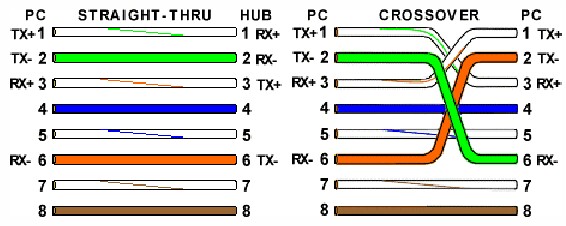 Obrazowo można to opisać to tak, że do Amigi sygnał wchodzi (nieważne
przez co), wychodzi sieciówką i wchodzi do peceta, również sieciówką.
Łączenie dwóch sieciówek wymaga specjalnego kabla, którego końce się
crossuje, czyli zamienia żyły z sygnałem. Na taki kabel mówi się wtedy, że
jest scrossowany, a sposób jego zrobienia przedstawia rysunek. Oczywiście poprawność wykonania kabla jest warunkiem poprawności
działania połączenia, więc o zaciśnięcie końcówek lepiej poprosić kogoś
obeznanego. Dotąd cały czas jest mowa o skrętce, oczywiście można zastąpić ją kablem
koncentrycznym, wtedy nic się nie crossuje tylko wpina kabel do trójnika i
zakańcza terminatorem. Na marginesie, jako ciekawostkę dodam, że oba kompy
da się połączyć przez kabel serial, ale nie o tym będzie ten artykuł. Może
takie rozwiązanie znajdzie swoje miejsce w następnej części.
Obrazowo można to opisać to tak, że do Amigi sygnał wchodzi (nieważne
przez co), wychodzi sieciówką i wchodzi do peceta, również sieciówką.
Łączenie dwóch sieciówek wymaga specjalnego kabla, którego końce się
crossuje, czyli zamienia żyły z sygnałem. Na taki kabel mówi się wtedy, że
jest scrossowany, a sposób jego zrobienia przedstawia rysunek. Oczywiście poprawność wykonania kabla jest warunkiem poprawności
działania połączenia, więc o zaciśnięcie końcówek lepiej poprosić kogoś
obeznanego. Dotąd cały czas jest mowa o skrętce, oczywiście można zastąpić ją kablem
koncentrycznym, wtedy nic się nie crossuje tylko wpina kabel do trójnika i
zakańcza terminatorem. Na marginesie, jako ciekawostkę dodam, że oba kompy
da się połączyć przez kabel serial, ale nie o tym będzie ten artykuł. Może
takie rozwiązanie znajdzie swoje miejsce w następnej części.
Sposób, który będę opisywał, to druga możliwość. Jedna sieciówka to PCMCIA wysyłająca sygnał do PC, druga to karta PCI siedząca w Mediatorze i pobierająca sygnał od serwera. Będę jednak opisywał to tak, żeby używający połączenia modemowego także mogli skorzystać, chociaż w praktyce oba sposoby są identyczne i różnią się tylko szczegółami na początku, a ów szczegóły to skonfigurowanie połączenia z internetem, które i tak już każdy ma zrobione.
Na początek
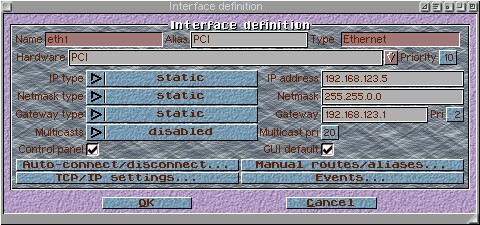 Na początek kilka założeń. Zakładam, że oba komputery są już włączone i
spięte scrossowanym kablem, a poprawność tegoż powoduje, że w sieciówce
PCMCIA świeci się na stałe jedna dioda (to samo się tyczy wersji PCI). W
przypadku kabla koncentrycznego dioda będzie zgaszona. Na pececie
zainstalowaliśmy dodatkowe rzeczy do połączenia internetowego, co
spowodowało pojawienie się ikony "Otoczenia sieciowego" na pulpicie. Wszystko
to oczywiście robimy po uprzednim zainstalowaniu sieciówki, a ponieważ to
rzecz prosta, więc zostanie przemilczana. Na Amidze powinien już być
zainstalowany MiamiDX, bez którego cała zabawa nie ma sensu. Jak kogoś
przeraża ten program, to albo niech się przyzwyczai, albo nie zabiera
za rzeczy, które tu opisuję. Zresztą, na starszych wersjach nie da się tego
zrobić, ponieważ obsługują tylko jeden interfejs na raz (na razie mniejsza o
to co to oznacza). Zakładam także, że na Amidze jest już skonfigurowane
połączenie internetowe, czy to przez modem, czy kartę sieciową, jak to
zostało pokazane na rysunku.
Na początek kilka założeń. Zakładam, że oba komputery są już włączone i
spięte scrossowanym kablem, a poprawność tegoż powoduje, że w sieciówce
PCMCIA świeci się na stałe jedna dioda (to samo się tyczy wersji PCI). W
przypadku kabla koncentrycznego dioda będzie zgaszona. Na pececie
zainstalowaliśmy dodatkowe rzeczy do połączenia internetowego, co
spowodowało pojawienie się ikony "Otoczenia sieciowego" na pulpicie. Wszystko
to oczywiście robimy po uprzednim zainstalowaniu sieciówki, a ponieważ to
rzecz prosta, więc zostanie przemilczana. Na Amidze powinien już być
zainstalowany MiamiDX, bez którego cała zabawa nie ma sensu. Jak kogoś
przeraża ten program, to albo niech się przyzwyczai, albo nie zabiera
za rzeczy, które tu opisuję. Zresztą, na starszych wersjach nie da się tego
zrobić, ponieważ obsługują tylko jeden interfejs na raz (na razie mniejsza o
to co to oznacza). Zakładam także, że na Amidze jest już skonfigurowane
połączenie internetowe, czy to przez modem, czy kartę sieciową, jak to
zostało pokazane na rysunku.
Ponieważ jest to już trzeci odcinek z serii, więc nie będę się rozpisywał jak to zrobić. Jeśli ktoś naprawdę nie wie, to zapraszam do korespondencji (email jest na końcu). Załóżmy sobie jeszcze, że w przypadku połączenia internetowego mamy adres typu 192.168.x.x, ponieważ będziemy korzystali potem z drugiej puli adresów wewnętrznych (10.0.x.x). Jeśli ktoś nieszczęśliwie ma ten drugi, to musi wszystko odwrócić i za każdym razem gdy będzie mowa o pierwszym, przekładać sobie na drugi.
Konfiguracja
Najlepsze zostawiamy na potem, więc na początku zajmijmy się pecetem. Tę czynność wykonują wszyscy, więc i ci z dwoma sieciówkami, i z modemem. Klikamy prawym klawiszem na ikonie "Otoczenie sieciowe" i wybieramy właściwości, a tam przyduszamy dwukrotnie na protokole TCP/IP (ale nie DialUP!). Pokaże się okienko jak na rysunku 3. W zakładce Adres IP wpisujemy 10.0.0.2 oraz maskę 255.255.0.0. Jeśli, jak wspomniałem wyżej, podobny adres ma nasza sieciówka podpięta do internetu, to zamiast pierwszego adresu wpisujemy 192.168.0.2, maskę zostawiamy tę samą. Tu uwaga dla posiadaczy modemu - ponieważ nie trzeba wtedy operować na dwóch pulach adresów, więc dla peceta wybrać można dowolny, ale polecam ten pierwszy, czyli 10.0.0.2. To się będzie tyczyło także konfiguracji na Amidze. Następną zakładką jest Bramka (rysunek 4). Tutaj wpisujemy adres karty sieciowej w Amidze, do której pecet jest podłączony. Jeszcze jej nie nadaliśmy, ale to nie stoi na przeszkodzie, żeby wpisać 10.0.0.1 (192.168.0.1). Upewnić się należy, że adres znalazł się w liście poniżej, w tym celu klikamy na Dodaj. Trzecia zakładka nazywa się Konfiguracja DNS. Tutaj wstawiamy adres serwera nazw. Ponieważ internet już mamy, więc wpisujemy to, co znajduje się w MiamiDX/Database/DNS servers. Jeśli ktoś z jakichś względów nie ma tam nic, bo na przykład pobierane jest to dynamicznie, to niech wpisze adres najbliższego serwera DNS, a jeśli nie ma pojęcia o co mi chodzi, to niech wpisze 194.204.159.1 upewniając się, że kliknął na Dodaj. W dwóch górnych polach wpisujemy cokolwiek, na przykład "pecet" w lewym i "pl" w prawym. Po tym zatwierdzamy wszystko i zgadzamy się na reboot systemu. Gdy ten się będzie wczytywał, my przechodzimy do Amigi.
 Rysunek 3 |
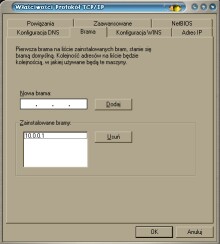 Rysunek 4 |
Dodajemy w Hardware naszą sieciówkę wpisując jej sterownik. Na liście powinniśmy mieć dwie pozycje, bez względu na to, którego wariantu używamy. Po prostu raz to będą dwie karty, raz karta i modem (rysunek 5). Przechodzimy do Interfaces. Tutaj na chwile się zatrzymam by wyjaśnić co nieco. Wspomniałem wcześniej, że Miami 3 obsługuje tylko jeden interfejs na raz. Możemy mieć zatem albo połączenie modemowe, albo sieciówkę, albo obsługę sieci po serialu, albo jeszcze coś innego. Nie dało się zrobić tak, żeby działało to wszystko jednocześnie. W MiamiDX jest inaczej - tutaj możemy dodać tyle rzeczy, na ile starczy nam "zasobów komputera" (typowo pecetowe stwierdzenie) i właśnie tego potrzebujemy dzieląc łącze. Taki interfejs ma swoją nazwę, oczywiście nadaną przez nas, jakiś alias ułatwiający późniejsze korzystanie (w praktyce w ogóle nieprzydatny), swój status (online/offline) oraz priorytet. Pokazane jest to na rysunku 6. Widzimy na nim dwie sieciówki w stanie online z tym samym priorytetem. Trochę wyprzedziłem fakty, gdyż według opisu mamy na razie co najwyżej jedną, ale to chyba nikomu nie przeszkodzi, gdyż zaraz nadrobimy zaległości. Klikamy w tym celu na Add, co spowoduje otwarcie okienka konkretnego interfejsu.
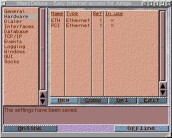
Rysunek 5 |
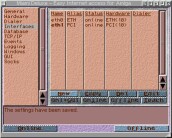
Rysunek 6 |
Okienko wygląda strasznie ze względy na ilość opcji, ale to tylko pozory. W pole IP address wpisujemy 10.0.0.1 (192.168.0.1), niżej maskę 255.255.0.0 i upewniamy się, że Gateway jest zasiatkowane. Możemy dodatkowo w Events zaznaczyć, że chcemy, by sieciówka była online przy uruchomieniu programu - oszczędzi nam to klikania (patrz rysunek 7)
Następnie na lewej liście przechodzimy do TCP/IP. Tam zaznaczamy Gateway (rysunek 8). Spowoduje to, że pomiędzy interfejsami utworzony zostanie mostek, dzięki któremu pakiety będą mogły swobodnie między nimi przepływać. Bez tego nic nie zadziała, bo dwie sieciówki (lub modem i sieciówka) będą jak dwa końce kabli, niepołączone razem. Ciut niżej znajduje się gadget Lan-Connect. Po kliknięciu pokaże się okienko(rysunek 9). Nas interesuje jego lewa część. Na górnej liście mamy dwa interfejsy - ważne jest, by ten podłączony do internetu (czyli modem, lub stara sieciówka) był typu internet, a ta nowa, do której podłączyliśmy peceta była typu LAN. Jeśli tak nie jest, należy to skorygować. Na samym dole jest grupa IP-NAT z cycle-gadgetem, który przestawiamy na internal. Poniżej "odsiatkuje" się przycisk, ale zawartość jego nas nie interesuje (jeśli chodzi o połączenie, mimo to każdy powinien go wcisnąć, nawet jeśli zaraz go zamknie, bo nie będzie wiedział co to). Ale o co chodzi z IP-NAT? Już tłumaczę. Sam mostek między interfejsami nie wystarczy. Musimy powiedzieć programowi, ze coś będzie przesyłało do nas pakiety, które trzeba przerobić i wysłać dalej, czyli w internet. Po co przerabiać? Dlatego, że pecet ma adres 10.0.0.2 (192.168.0.2), który w szerokiej sieci nie istnieje - jest przeznaczony wyłącznie dla sieci wewnętrznych. Gdyby pakiet z takim adresem poszedł w świat, to by już nie wrócił, gdyż nie znalazłby drogi powrotnej. Dzięki tej opcji program podmieni 10.0.0.2 na swój własny adres i wyśle dalej pamiętając jednocześnie, by po dostaniu pakietu z powrotem zmienić go odpowiednio i wysłać pecetowi. W przypadku dwóch sieciówek dojdzie do sytuacji dosyć dziwnej - opisana rzecz wystąpi dwa razy. Raz bowiem pakiet zmieni nasza Amiga, drugi raz serwer, do którego podpięta jest jedna z sieciówek. Oczywiście takie coś "przechodzi" więc nas nie powinno interesować ile razy nasz pakiet został zmieniony. Konfiguracja została zakończona i to jest ten moment, w którym powinno się zapisać konfigurację.
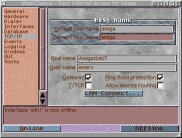
Rysunek 8 |
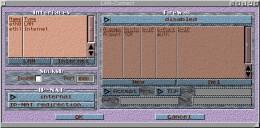
Rysunek 9 |
Testowanie
Skoro już jesteśmy przy Amidze to przetestujmy najpierw ją. Na początku
sprawdźmy, czy przypadkiem nie pozbawiliśmy się niechcący internetu.
Najlepiej wysłać pinga, ale można i wejść na jakąś stronę. Zakładam, że
działa. Teraz sprawdzmy peceta, który się już pewnie podniósł po niedawnym
reboocie. Piszemy:
ping 10.0.0.2
w rezultacie czego powinniśmy dostać zwrócone pingi. A co jeśli nie? Wtedy
albo pecet się jeszcze nie odpalił (pewnie ma zainstalowany Windows 2000,
albo XP), albo wracamy na początek artykułu i robimy wszystko jeszcze raz.
Ale i tu zakładam, że działa. Oznacza to, że nic nie zepsuliśmy i widzimy
już peceta w sieci. Zmieniamy komputer i na nim wpisujemy:
ping 10.0.0.1
i znów powinniśmy dostać pozytywną odpowiedź na pingi. Wpisujemy to
oczywiście w okienku trybu MS-DOS, jeśli ktoś by nie wiedział. Teraz coś
trudniejszego, spingujemy coś w internecie. Piszemy:
ping 194.204.159.1
To jest serwer DNS TPSA, więc powinien działać zawsze i zakładam, że i u
nas działa. Jeśli to wypadło pomyślnie, to już jesteśmy w domu. Dla
formalności jeszcze sprawdźmy, czy działa DNS:
ping dns.tpsa.pl
Jeśli działa, to możemy odpalić IExplorera i pooglądać jakieś strony we
flashu. Od tej pory mamy internet na piecu.
Na koniec
MiamiDX do najszybszych nie należy, z AmiTCP przegrywa na całej linii, więc to nie będzie najszybsze połączenie. Sądzę jednak, że ewentualny spadek prędkości będzie niezauważalny, szczególnie jeśli mamy szybki procesor. I to wszystko na ten temat. Jeśli ktoś ma pytania, niech pisze na maila.




